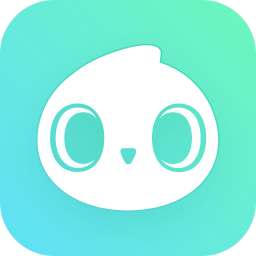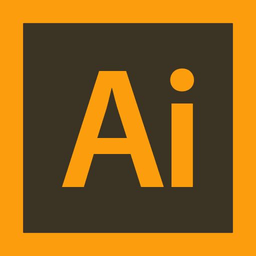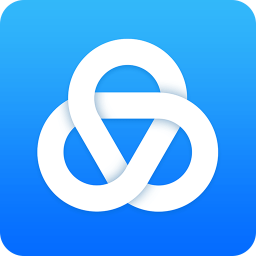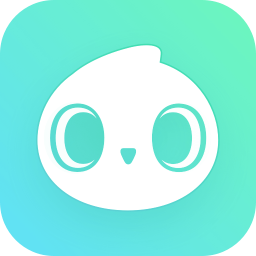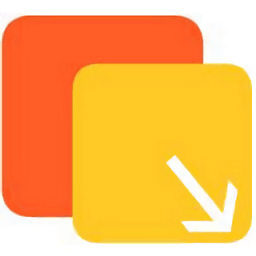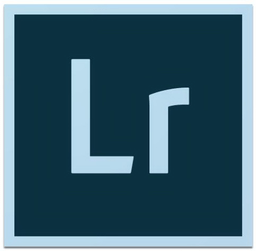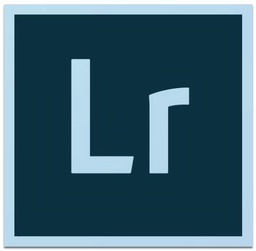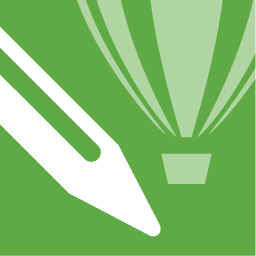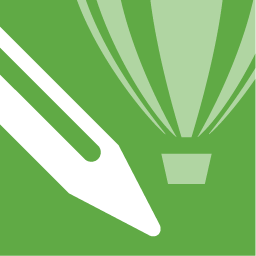 coreldraw x4 64位
coreldraw x4 64位
coreldraw x4 64位官方版是十分不错的图形设计、图形排版编辑软件,拥有非常丰富的功能,能更加快速的制作各种图形,并且还能给图形进行排版,让图形变得更加美观。有需要的用户快来下载使用!
coreldraw x4版本64位介绍:
coreldraw x4简体中文正式版相比coreldraw x3加入了大量新特性,总计有50项以上,其中值得注意的亮点有文本格式实时预览、字体识别、页面无关层控制、交互式工作台控制等等。还有,细心的朋友会发现,字体图标是中文的“字”即使是在英文版下也不是“a”而是“字”。coreldraw x4简体中文版在windows vista开始普及的今天,coreldraw x4也与时俱进,整合了新系统的桌面搜索功能,可以按照作者、主题、文件类型、日期、关键字等文件属性进行搜索,还新增了在线在线协作工具“conceptshare”(概念分享)。
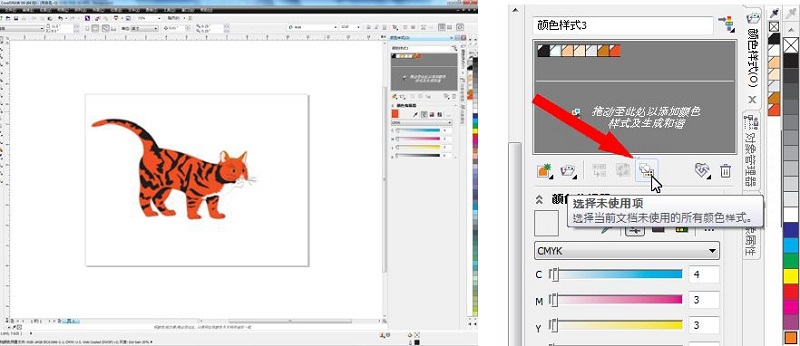
coreldraw x4中文版使用技巧:
平面设计软件抠图
1、cdr初始界面
-打开coreldraw软件可以看到初始界面,单击新建命令,建立一个新项目。
-注意使用cdr软件抠图要根据需要处理的图像来选择新建项目横向还是竖向。
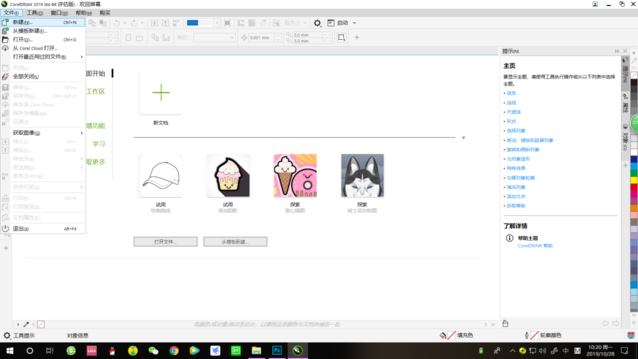
2、调整图片大小
-建立完新项目之后,直接导入需要处理的图片(快捷键ctrl+i),设置好大小之后点击左侧工具栏中的钢笔工具。
-ps:ctrl+鼠标滚轮可以控制图形左右移动,alt+鼠标滚轮可以上下移动,按住鼠标中键可以控制整个画面任意移动。
-这里设置大小可以选择使用选择工具选中图像后,拉动即可调整大小。按住加鼠标拉动可以从中心放大或缩小。
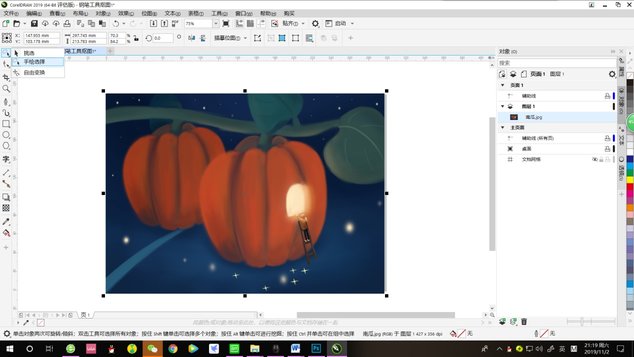
3、用钢笔工具绘制路径
-使用钢笔工具绘制出所需用cdr软件抠图对象的轮廓。
-注意钢笔工具在使用中可以按alt键来断开手柄、ctrl键来调节节点以调整那些不小心画错的路径。
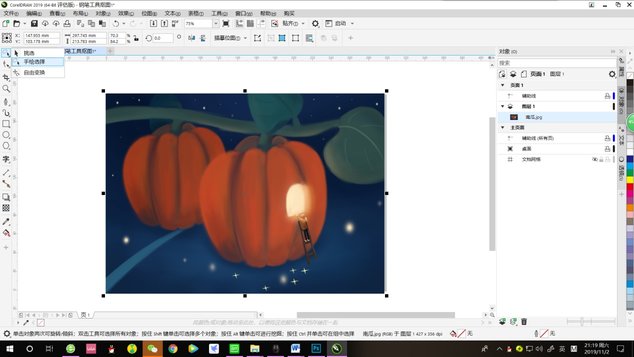
4、执行相交命令、拉出图形
-先选中刚刚使用钢笔工具绘制的路径,再按shift加选图片,把路径拉出来。
-选择对象—造型—相交,再拉一次图片,想要抠出来的图形就已经完成了。
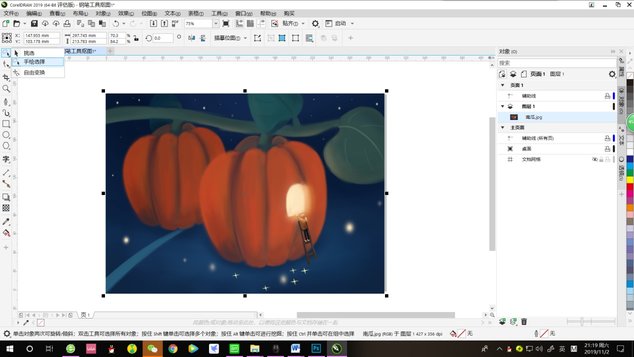
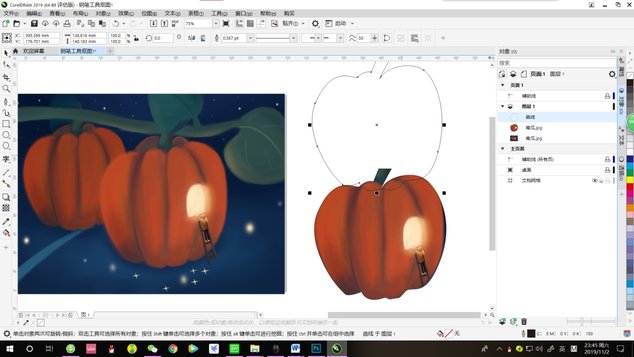
5、除此之外呢,还可以用powerclip命令来完成抠图。
①仍然需要先使用钢笔工具来绘制所需扣出图像的轮廓路径,如上图二所示。
②选中图像,执行顶部菜单栏中对象—powerclip—置于图文框内部命令。
注意这时候会出现一个如下图所示的黑色向右的箭头。
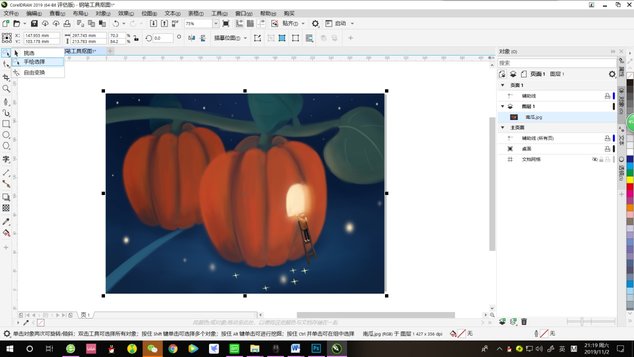
③需要用这个箭头单击绘制的路径,就会如下图,南瓜已经成功被扣出来啦。
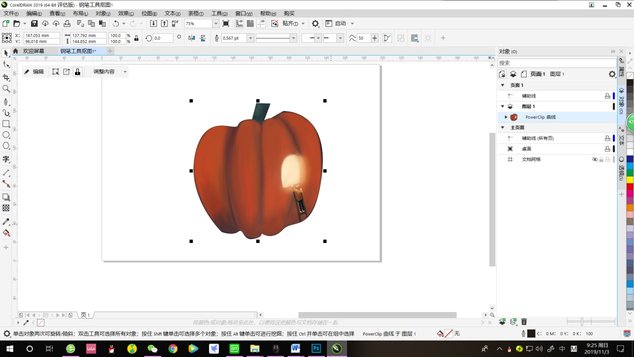
快捷键:
1.选取上移一个框架的文字 (shift)+(pageup)
2.选取上移一段的文字 (ctrl)+(shift)+(↑)
3.选取上移一行的文字 (shift)+(↑)
4.选取下移一段的文字 (ctrl)+(shift)+(↓)
5.选取下移一行的文字 (shift)+(↓)
6.选取下移一个框架的文字 (shift)+(pagedown)
7.选取至行首文字 (shift)+(end)
8.选取至行首文字 (shift)+(home)
9.选取至框架终点文字 (ctrl)+(shift)+(end)
10.选取至框架起点文字 (ctrl)+(shift)+(home)
11.选取至文字终点的文字 (ctrl)+(shift)+(pagedown)
12.选取至文字起点的文字 (ctrl)+(shift)+(pageup)
coreldraw x4版本64位优势:
1、活动文本格式
CorelDRAW Graphics Suite X4 引入了活动文本格式,从而使用户能够先预览文本格式选项,然后再将其应用于文档。通过这种省时的功能,用户现在可以预览许多不同的格式设置选项(包括字体、字体大小和对齐方式),从而免除了通常在设计过程进行的“反复试验”。
2、独立的页面图层
现在,用户可以独立控制文档每页的图层并对其进行编辑,从而减少了出现包含空图层的页面的情况。用户还可以为单个页面添加独立辅助线,便可以为整篇文档添加主辅助线。因此,用户能够基于特定页面创建不同的图层,而不受单个文档结构的限制。
3、交互式表格
使用 CorelDRAWGraphics Suite X4 中新增的交互式表格工具,用户可以创建和导入表格,以提供文本和图形的强大的结构布局。用户可以轻松地对表格和表格单元格进行对齐、调整大小或编辑操作,以满足其设计需求。此外,用户还可以在各个单元格中转换带分隔符的文本,以及轻松添加和调整图像。
Windows Vistareg集成
CorelDRAW Graphics Suite 是经过 Windows Vista认证的唯一专业图形套件。CorelDRAW Graphics Suite X4 旨在利用 Windows Vista 的最新创意功能,同时依然能够为 Windows? XP 用户提供最佳体验。CorelDRAW Graphics Suite X4 可以通过“打开”和“导入”对话框直接与 Windows Vista 的桌面搜索功能集成,从而使用户能够按作者、主题、文件类型、日期、关键字或其他文件属性搜索文件。用户还可以在保存文件时轻松地添加自己的关键字、等级或其他注释,以便更好地组织他们的项目。
4、专业设计的模板
CorelDRAW Graphics Suite X4 包括 80 个经专业设计且可自定义的模板,帮助用户轻松地开始设计过程。设计员注释中随附了这些灵活且易于自定义的模板,这些注释提供有关模板设计选择的信息、针对基于模板输出设计的提示,以及针对在自定义模板的同时遵守设计原则的说明。
5、专用字体
CorelDRAW Graphics Suite X4 扩展了新字体的选择范围,可帮助用户确保已针对目标受众优化其输出。这种专用字体选择范围包括 OpenType跨平台字体,这可为 WGL4 格式的拉丁语、希腊语和斯拉夫语输出提供增强的语言支持。
6、欢迎屏幕
通过 CorelDRAW Graphics Suite X4 的新欢迎屏幕,用户可以在一个集中位置访问最近使用过的文档、模板和学习工具(包括提示与技巧以及视频教程)。为激发用户灵感,欢迎屏幕还包括一个图库,其中展示了由世界各地 CorelDRAW Graphics Suite 用户创作的设计作品。
7、原始相机文件支持
Corel PHOTO-PAINT现在包括对原始相机文件格式的支持,从而使用户能够直接从他们的数码相机导入原始相机文件。借助对大约 300 种不同相机类型的支持以及可提供实时预览的交互式控件,用户可以通过 Corel PHOTO-PAINT X4 和 CorelDRAW X4 查看文件属性及相机设置、调整图像颜色和色调以及改善图像质量。
8、矫正图像
使用 Corel PHOTO-PAINT,用户可以快速轻松地矫正以某个角度扫描或拍摄的图像。通过 PHOTO-PAINT 的交互式控件、带有垂直和水平辅助线的网格以及可实时提供结果的集成柱状图,用户可以比以往更轻松地矫正扭曲的图像。此外,用户还可以选择自动裁剪他们的图像。
9、调合曲线调整
通过增强的“色调曲线”对话框,Corel PHOTO-PAINT X4用户可以更精确地调整他们的图像。现在,用户在调整图像时,可使用集成的柱状图接收实时反馈。此外,用户还可以使用新的滴管工具在其图像的色调曲线上精确定位特定颜色位置,以及沿着色调曲线选择、添加或删除节点。
以上就是11ba小编为大家带来的coreldrawx464位免费版中文版的详细介绍,喜欢就收藏一下吧!说不定会找到你要的惊喜╰(*°▽°*)╯~
人气软件
-

硕思logo设计师官方专业版
20.67M/中文
下载
-

无损bmp转jpg工具v1.0官方版
641.94KB/中文
下载
-

行驶证自编自导生成器v1.0官方版
13.19M/中文
下载
-

inpixiophotoclip9官方版v9.0.1电脑版
356.84M/中文
下载
-
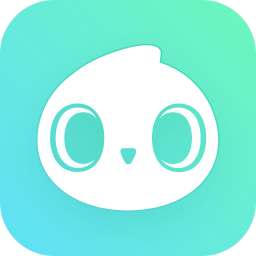
faceu激萌pc版v5.8.2电脑版
92.28M/中文
下载
-

美图秀秀mac版本电脑版
5.6M/中文
下载
热门专题
- 图像处理应用大全
相关文章
- 今日更新推荐
-

儿歌多多苹果手机版v1.21
31.22MB/中文
下载 -

儿歌多多appv1.59
13.9MB/中文
下载 -

爱音乐iphone版v1.70
41.05MB/中文
下载 -

乐视视频苹果版v1.13
10.27MB/中文
下载 -

樱花动漫pc端v1.33
36.91M/中文
下载 -

奇门遁甲排盘电脑版v2.66
32.48M/中文
下载
- 下载总排行
-
1
faceu激萌pc版5.9.8
-
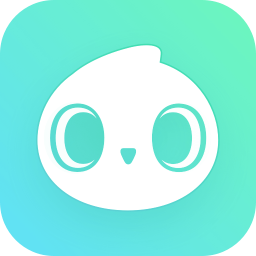
- faceu激萌pc版5.9.8
- 立即下载
-
-
2
改图宝电脑版v1.0.1官方版v1.0.3
-
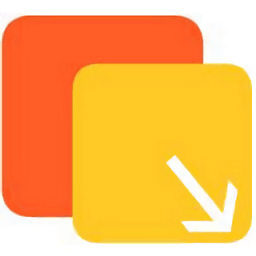
- 改图宝电脑版v1.0.1官方版v1.0.3
- 立即下载
-
-
3
美图秀秀2015老版本v4.0.1官方版v4.0.2
-

- 美图秀秀2015老版本v4.0.1官方版v4.0.2
- 立即下载
-
-
4
photoshopelementswindows10v19.0v1.23
-

- photoshopelementswindows10v19.0v1.23
- 立即下载
-
-
5
机械工程师cad2010企业版绿色版v1.52
-

- 机械工程师cad2010企业版绿色版v1.52
- 立即下载
-
-
6
adobelightroomv1.01
-
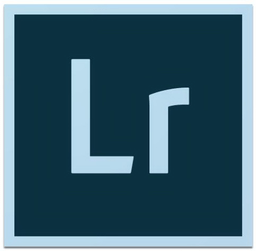
- adobelightroomv1.01
- 立即下载
-
-
7
cad迷你看图软件v26.10.0.4
-

- cad迷你看图软件v26.10.0.4
- 立即下载
-
-
8
adobePhotoshopLightroomcc官方版v2.46
-
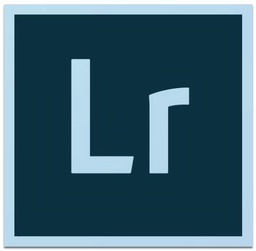
- adobePhotoshopLightroomcc官方版v2.46
- 立即下载
-
-
9
coreldraw免费中文版v1.14
-
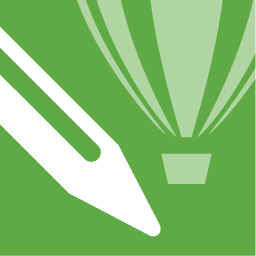
- coreldraw免费中文版v1.14
- 立即下载
-
-
10
EasyDigitalPhotoRecovery(图片修复软件)v1.0电脑版v1.5
-

- EasyDigitalPhotoRecovery(图片修复软件)v1.0电脑版v1.5
- 立即下载
-

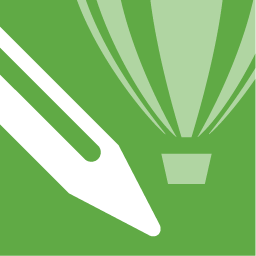 coreldraw x4 64位
coreldraw x4 64位


 Inverted(倒影制作工具)v1.0电脑版v1.2
Inverted(倒影制作工具)v1.0电脑版v1.2 学籍拍照v1.0电脑版v1.4
学籍拍照v1.0电脑版v1.4 批量加水印助手v1.0电脑版v1.4
批量加水印助手v1.0电脑版v1.4 博大考神照片剪裁工具v1.2电脑版v1.4
博大考神照片剪裁工具v1.2电脑版v1.4 ImageMagick(图片处理软件)v1.0电脑版v1.2
ImageMagick(图片处理软件)v1.0电脑版v1.2 EasyCutStudio(刻绘软件)v1.0电脑版Cuv1.0
EasyCutStudio(刻绘软件)v1.0电脑版Cuv1.0